Vba: een nieuwe regel aan het berichtvenster toevoegen (met voorbeeld)
U kunt de vbNewLine- instructie in VBA gebruiken om een nieuwe regel aan een berichtvenster toe te voegen.
Hier zijn twee veelvoorkomende manieren om deze verklaring te gebruiken:
Methode 1: Voeg een nieuwe regel toe aan het berichtvenster
Sub MsgBoxAddLine()
MsgBox "This is the first line " & vbNewLine & "This is the second"
End Sub
Methode 2: Voeg meerdere nieuwe regels toe aan het berichtvenster
Sub MsgBoxAddLine()
MsgBox "This is the first line " & vbNewLine & vbNewLine & "This is the second"
End Sub
De volgende voorbeelden laten zien hoe u de vbNewLine- instructie in de praktijk kunt gebruiken.
Voorbeeld 1: Maak een berichtenvenster zonder nieuwe regels
We kunnen de volgende syntaxis gebruiken om een berichtvenster te maken met een lange zin zonder nieuwe regels:
Sub MsgBoxAddLine()
MsgBox "This is the first line and I wish I could add a second line because this sentence is getting really long"
End Sub
Wanneer we deze macro uitvoeren, ontvangen we de volgende uitvoer:
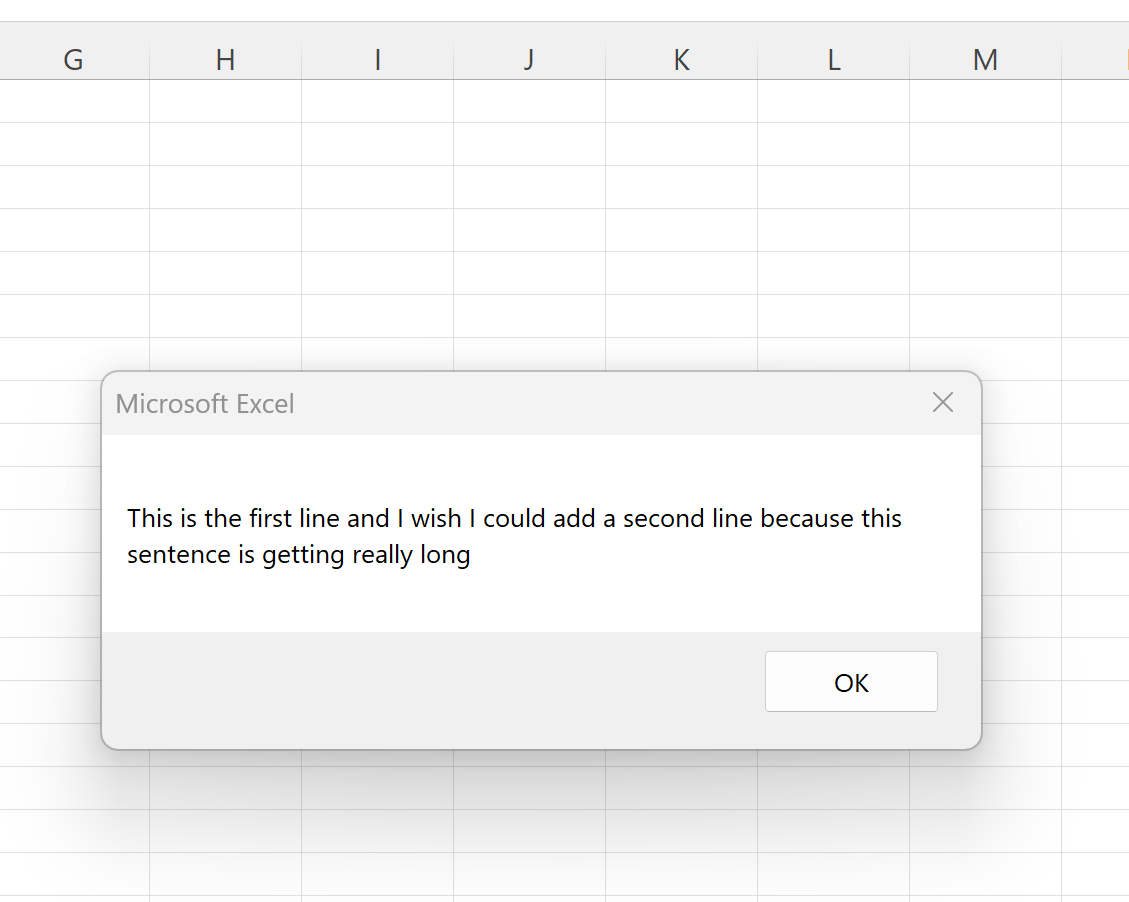
Houd er rekening mee dat de zin in het berichtenvenster eenvoudigweg op een nieuwe regel begint zodra deze een bepaalde lengte heeft bereikt.
Voorbeeld 2: Maak een berichtenvenster met een nieuwe regel
We kunnen de volgende syntaxis gebruiken om een berichtvenster te maken waarin een nieuwe regel wordt gemaakt na de tekenreeks „Dit is de eerste regel“:
Sub MsgBoxAddLine()
MsgBox "This is the first line " & vbNewLine & "This is the second"
End Sub
Wanneer we deze macro uitvoeren, ontvangen we de volgende uitvoer:
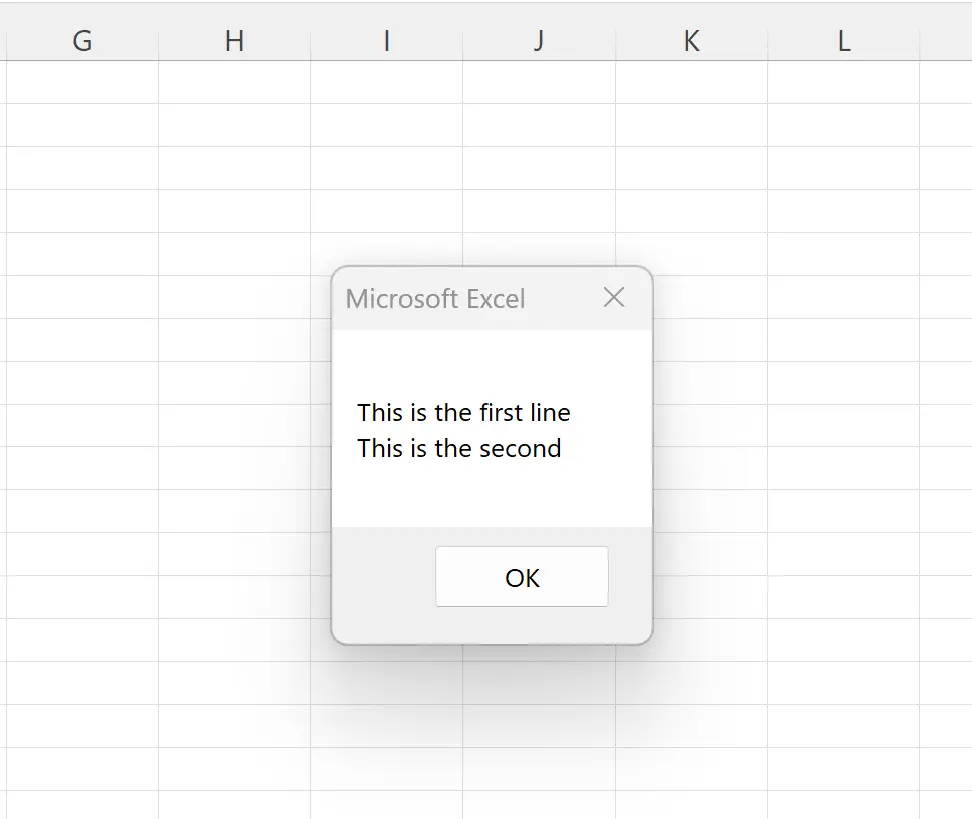
Met behulp van de vbNewLine- instructie konden we een nieuwe regel in het berichtenvenster starten.
Voorbeeld 3: Maak een berichtenvenster met meerdere nieuwe regels
We kunnen de volgende syntaxis gebruiken om een berichtvenster te maken waarin twee nieuwe regels worden gemaakt na de tekenreeks „Dit is de eerste regel“:
Sub MsgBoxAddLine()
MsgBox "This is the first line " & vbNewLine & vbNewLine & "This is the second"
End Sub
Wanneer we deze macro uitvoeren, ontvangen we de volgende uitvoer:
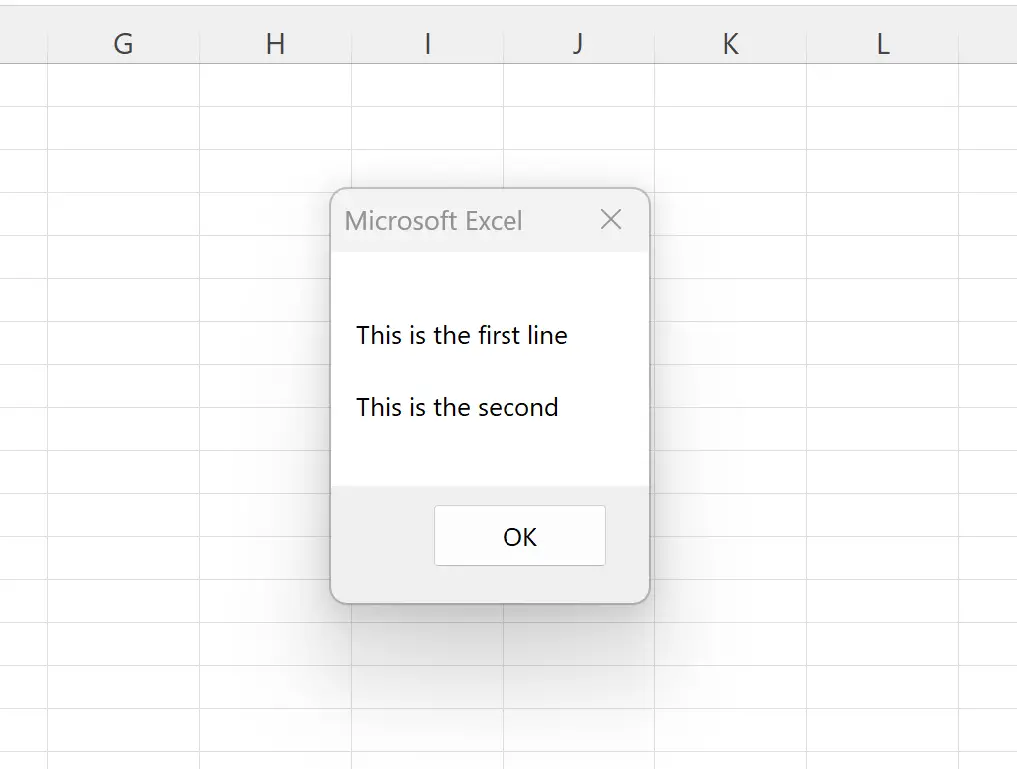
Door de vbNewLine- instructie twee keer te gebruiken, konden we twee nieuwe regels in het berichtvenster invoegen.
Hierdoor ontstond er feitelijk een lege regel tussen de twee tekenreeksen in het berichtvenster.
Aanvullende bronnen
In de volgende tutorials wordt uitgelegd hoe u andere veelvoorkomende taken in VBA kunt uitvoeren:
VBA: hoe u de laatst gebruikte regel kunt vinden
VBA: Hoe de laatst gebruikte kolom te vinden
VBA: hoe u meerdere regels invoegt